Introduction
Le configurateur de prix constitue une
fonction importante de la gestion des prix. Il vous permet de créer, éditer ou
supprimer facilement des prix et des remises dans un(e) ou plusieurs liste(s) de
prix ou accord(s) de prix simultanément. Les fonctionnalités suivantes sont
disponibles :
Mettre à jour les prix de vente, listes
de prix et/ou accords de prix
- Modifier le prix d'achat/de vente sur lequel la
remise d'une liste de prix ou d'un accord de prix est basée
- Modifier l'unité sur laquelle la remise d'une
liste de prix ou d'un accord de prix est basée
- Modifier la durée de validité
- Modifier les remises quantitatives
Ajouter de nouvelles données aux prix de
vente, listes de prix et/ou accords de prix
- Ajouter de nouvelles unités à un article auquel
des prix de vente et des remises sont liés
- Ajouter de nouvelles périodes avec de nouveaux
prix de vente ou remises
- Copier les données de remise d'unités vers
d'autres unités
Supprimer des données des prix de vente,
listes de prix et/ou accords de prix
- Supprimer des articles/unités/remises des listes
de prix et accords de prix existant(e)s
Vous pouvez démarrer le configurateur via
[Vente, Gestion des prix, Configuration]. Vous pouvez modifier les prix d'achat
via [Achat, Gestion des prix, Configuration].
Explication
des champs
Section Type

Prix de vente, Listes de prix,
Prix spécifiques
La configuration se fait en deux
étapes :
- Pour commencer, vous devez sélectionner les prix
à configurer (le prix de vente par défaut ou une liste de prix et/ou un
accord de prix).
- Vous structurez ensuite la configuration.
Lorsque vous cliquez sur 'OK', les prix sont configurés.
Les prix d'achat étant toujours des accords
de prix, vous n'avez pas de choix.
Section Sélection
Prix de vente
Si vous voulez éditer les prix de vente
par défaut des articles, l'écran de sélection principal ressemble à ceci :
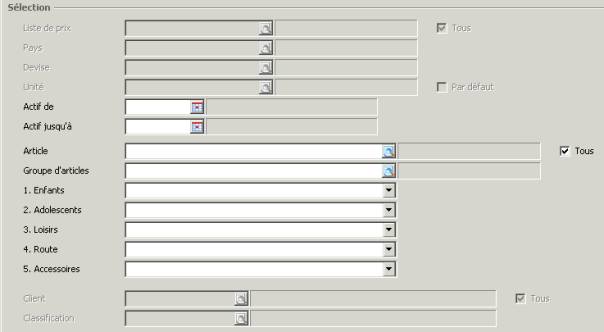
Actif de
Sélectionnez la date à partir de
laquelle ce prix est d'application.
Actif jusqu'à
Sélectionnez la date jusqu'à
laquelle ce prix est d'application.
Article
Sélectionnez les articles à
modifier. Vous pouvez sélectionner d'un seul coup plusieurs articles.
Groupe d'articles
Sélectionnez le groupe d'articles
auquel appartiennent les articles à modifier.
Ligne de produits (type et
couleur)
Si les prix de plusieurs articles
doivent être modifiés, vous pouvez utiliser des lignes de produits. Vous pouvez
définir les lignes de produits via [Système, Logistique, Lignes de produits] et
les lier aux articles via la fonction de mise à jour des articles. Si vous
voulez mettre à jour, supprimer ou ajouter d'un seul coup plusieurs articles,
vous pouvez opérer une sélection des lignes de produits disponibles auxquelles
les articles sont liés. Les lignes de produits doivent être actives.
Listes de prix/Prix
spécifiques
Si vous voulez modifier des listes
de prix, désactivez l'option 'Prix de vente' et activez l'option 'Listes de
prix'. Vous pouvez également activer l'option 'Prix spécifiques' si vous voulez
éditer les prix spécifiques basés sur les listes de prix sélectionnées. Si vous
ne voulez éditer que les prix spécifiques, n'activez que l'option 'Prix
spécifiques'.
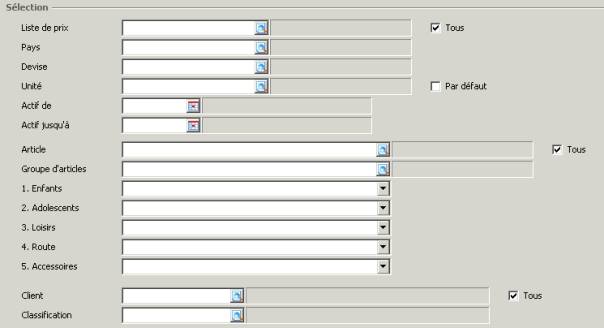
Liste de prix
Si vous voulez éditer ou
supprimer, sélectionnez ici la (les) liste(s) de prix que vous souhaitez
éditer ou supprimer. Si vous voulez ajouter des données à une liste de
prix ou à un accord de prix, vous ne devez pas compléter ce champ.
Pays
Ici, vous pouvez opérer une
sélection sur le pays.
Devise
Ici, vous pouvez opérer une
sélection sur la devise.
Unité
Ici, vous pouvez opérer une
sélection sur l'unité.
Actif de
Si vous voulez éditer ou supprimer
une période spécifique d'une liste de prix ou d'un accord de prix, entrez la
date de début de cette période ici. Sinon, ne complétez pas ce champ.
Actif jusqu'à
Si vous voulez éditer ou supprimer
une période spécifique d'une liste de prix ou d'un accord de prix, entrez la
date de fin de cette période ici. Sinon, ne complétez pas ce champ.
Article
Si vous voulez éditer, supprimer ou ajouter un article spécifique, vous pouvez
l'indiquer ici. Vous pouvez sélectionner d'un seul coup plusieurs articles.
Groupe d'articles
Sélectionnez le groupe d'articles
auquel appartiennent les articles à modifier.
Ligne de produits (type et
couleur)
Si les prix de plusieurs articles
doivent être modifiés, vous pouvez utiliser des lignes de produits. Vous pouvez
définir les lignes de produits via [Système, Logistique, Lignes de produits] et
les lier aux articles via la fonction de mise à jour des articles. Si vous
voulez mettre à jour, supprimer ou ajouter d'un seul coup plusieurs articles,
vous pouvez opérer une sélection des lignes de produits disponibles auxquelles
les articles sont liés. Seules les lignes de produits actives sont affichées.
Client/Fournisseur
Sélectionnez ici le client ou le
fournisseur pour lequel vous voulez éditer, ajouter ou supprimer l'accord de
prix. Dans le cas des prix de vente, ce champ n'est disponible que si vous avez
activé l'option 'Prix spécifiques' sous 'Conditions'.
Classification
Vous pouvez réduire la sélection en
sélectionnant une classification. Dans le cas des prix de vente, ce champ n'est
disponible que si vous avez activé l'option 'Prix spécifiques' sous
'Conditions'.
Section Conditions
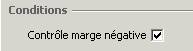
Contrôle de la marge négative
Si vous activez ce champ, aucune modification ne sera apportée si, suite à une
modification, le prix de vente est inférieur au prix de revient d'un article.
Si vous n'activez pas ce champ, il se peut que le prix de vente d'un article
soit inférieur à son prix de revient.
Les boutons

Ajouter
Ce bouton 'Ajouter'
vous permet d'ajouter des données à une liste de prix ou un accord de prix
existant(e).
Mettre à jour
Ce bouton 'Mettre
à jour' vous permet de modifier les données d'une liste de prix ou d'un
accord de prix existant(e).
Supprimer
Le configurateur de prix vous permet
également de supprimer des données des listes de prix et des accords de prix.
Si vous avez opéré la sélection dans l'écran de sélection principal, cliquez
sur 'Supprimer'. Vous obtenez alors l'écran suivant :

Dans cet écran, vous pouvez opérer une
sélection. Si vous optez pour 'Continuer', la liste de prix ou l'accord de prix
est supprimé(e) (à moins qu'elle/il ne soit utilisé(e) dans des commandes
fournisseurs, des offres, des commandes clients ou des factures de vente).
Fermer
Ce bouton vous permet de
quitter cet écran et de revenir au menu.
Sujets
apparentés